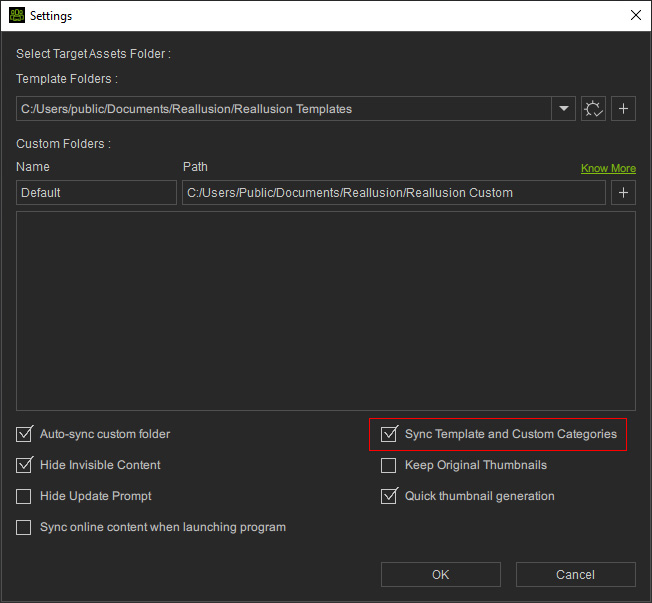Suchen und Filtern von Inhalten 

Durch die Verwendung von Suchregeln, Anzeigefiltern und Suchoptionen können Sie gewünschte Artikel, Pakete und benutzerdefinierte Inhalte schneller finden.
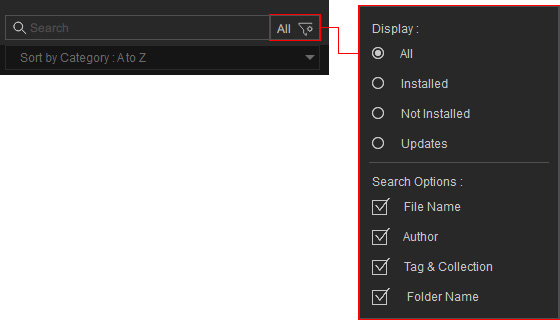
Geben Sie den Suchbegriff in das Suchfeld ein, um Inhalte zu finden und anzuzeigen. Klicken Sie den X Button im Eingabefeld, um die Suche zu löschen und eine neue Suche zu starten.
- Teilwortsuche: Das System zeigt Artikel mit dem Präfix eines Teilworts an, das mit dem angegebenen Suchbegriff übereinstimmt.
Wenn Sie zum Beispiel "car" in das Suchfeld eingeben, werden Artikel wie "Cardboard Box.iProp" usw. angezeigt.
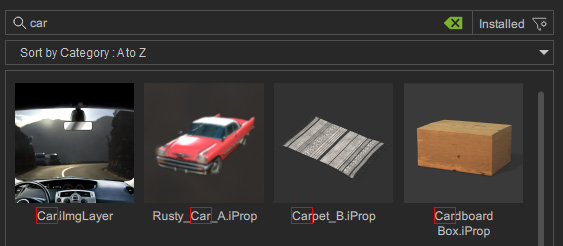
Artikel, deren Namen vollständig mit dem Suchbegriff übereinstimmen, werden höher eingestuft. - Suche nach mehreren Suchbegriffen: Verwenden Sie ein Leerzeichen (" "), ein Komma (",") oder einen Unterstrich ("_"), um Ihre Suchbegriffe für eine kombinierte Suche zu trennen.
Wenn Sie z. B. die Stichworte "green grape, bear" eingeben, werden Elemente wie "Green Grape.iMtl" usw. gefunden.
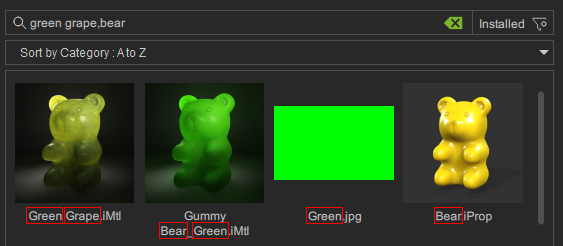
Objekte, deren Namen mehr Wörter enthalten, die mit dem Suchbegriff übereinstimmen, werden höher eingestuft, wenn die Suchoption nur auf Dateiname eingestellt ist. - Sortieren: Die Reihenfolge der Liste entspricht der Sortieroption, z. B. "Nach Kategorie sortieren": A bis Z".
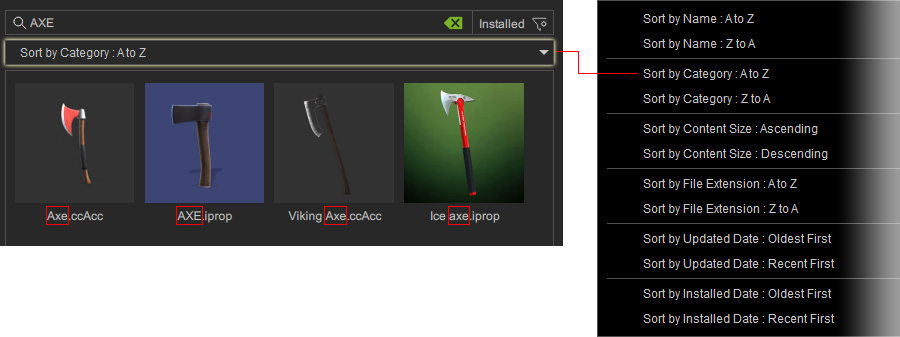
Bei den Suchbegriffen wird nicht zwischen Groß- und Kleinschreibung unterschieden, d. h. selbst wenn Sie die Zeichenfolge "AXE" verwenden, kommt das Element "Axe.ccAcc" vor dem Element "AXE.iprop". - Alle: Zeigt alle verfügbaren Inhalte an, unabhängig davon, ob sie installiert (mit farbigen Miniaturansichten) oder deinstalliert (mit grauen Miniaturansichten) sind oder ob es sich um Pakete handelt, die für die eine Aktualisierung erforderlich ist.
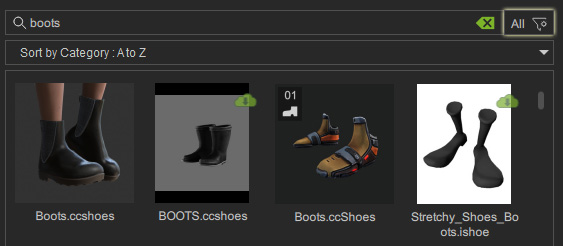
- Installiert: Zeigt die installierten Inhalte an, einschließlich der Inhalte, die auf verschiedenen Laufwerken installiert wurden.
Sie werden durch farbige Miniaturansichten dargestellt.
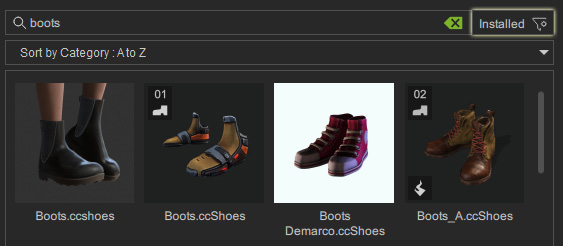
- Nicht installiert: Zeigt Inhalte an, die kostenlos heruntergeladen werden können oder die zwar gekauft, aber noch nicht heruntergeladen und installiert wurden.
Sie werden in Form von Graustufen-Miniaturbildern dargestellt, die in der oberen rechten Ecke mit einem
 Symbol gekennzeichnet sind.
Symbol gekennzeichnet sind.
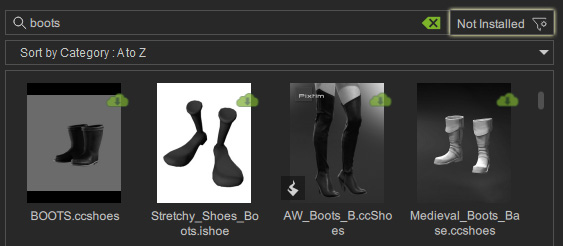
- Aktualisierungen: Zeigt die einzelnen Objekten oder Pakete mit Elementen an, die derzeit auf dem Content-Server aktualisiert werden.
Sie werden in Form von farbigen Miniaturbildern dargestellt, die in der oberen rechten Ecke mit einem
 Symbol gekennzeichnet sind.
Sie können festlegen, ob Sie Elemente aktualisieren möchten, die bereits auf Ihrem lokalen Computer installiert sind.
Symbol gekennzeichnet sind.
Sie können festlegen, ob Sie Elemente aktualisieren möchten, die bereits auf Ihrem lokalen Computer installiert sind.
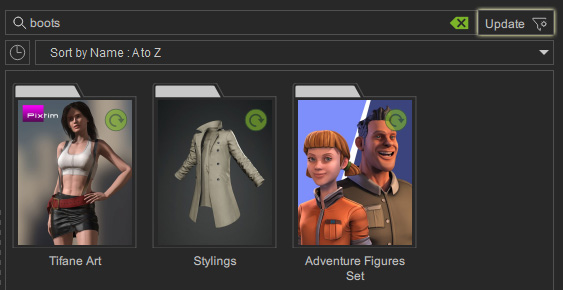
- Dateiname: Findet und zeigt die Assets an, deren Element- oder Paketname mit dem Suchbegriff übereinstimmt.
- Autor: Findet und zeigt die Assets an, deren Autorennamen mit dem Suchbegriff übereinstimmen.
- Tag & Sammlung: Findet und zeigt die Elemente an, deren Tag- oder Sammlungsbezeichnung vollständig mit dem Suchbegriff übereinstimmt.
- Ordnerbezeichnung: Findet und zeigt die Elemente an, deren übergeordneter Ordnername mit dem Suchbegriff übereinstimmt.
- Wenn das Kontrollkästchen standardmäßig aktiviert ist, wird der aktuelle Suchbegriff im Suchfeld in eine andere Registerkarte kopiert, wenn Sie zwischen den Registerkarten Vorlage und Benutzerdefiniert wechseln.
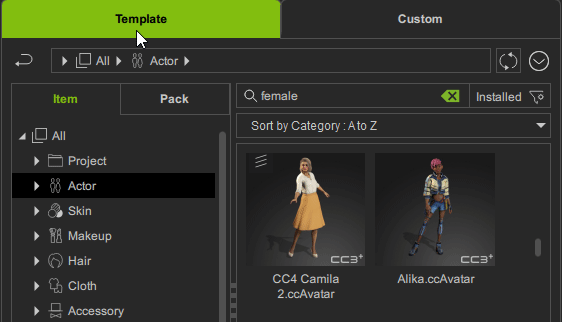
- Wenn sie hingegen deaktiviert ist, können für die Suche unterschiedliche Suchbegriffe in den Registerkarten Vorlage und Benutzerdefiniert verwendet werden.
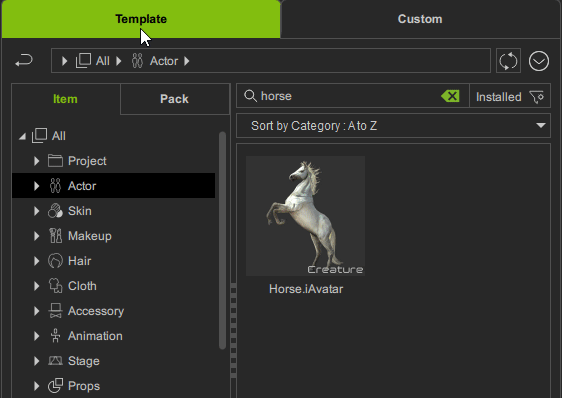
Klicken Sie auf den Filtern Button, um die Anzeigeoptionen zu ändern und den Inhalt der Vorlage in unterschiedlichen Installationsstadien anzuzeigen.
Alle Suchoptionen sind standardmäßig aktiviert. Sie können Optionen deaktivieren, um den Suchbereich einzuschränken. Im Kapitel Suchoptionen sind verschiedene Beispiele aufgeführt.
Das System speichert die Suchbegriffe, die Sie eingegeben haben, oder die Entwickler (Developer) Tags auf die Sie im Inhaltsinformationsbereich geklickt haben.
Wenn Sie den Cursor in das Textfeld bewegen, können Sie die zuletzt verwendeten Suchbegriffe ganz einfach in der Liste finden.
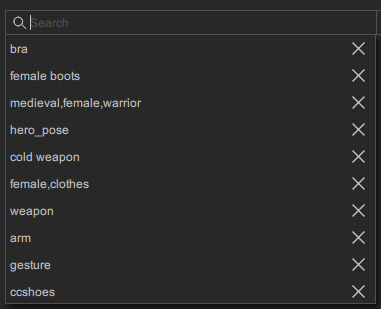
Im Verlauf werden maximal 10 Einträge angezeigt. Klicken Sie auf einen der Einträge in der Liste, um das Suchergebnis erneut abzurufen, oder klicken Sie auf "X", um einen bestimmten Eintrag zu entfernen.
Sie können dieselben Suchbegriffe für die Suche in der Artikel- oder Paketansicht, der Vorlagen oder benutzerdefinierten Inhalten in verschiedenen Registerkarten verwenden.
Aktivieren Sie dazu die Option Synchronisierung von Vorlagen und benutzerdefinierten Kategorien im Einstellungsfenster.